パソコンをテレビに繋いでテレビでパソコンの画面を見たことがありますか。テレビにパソコン画面を表示したいとき、HDMIケーブルを使ってパソコンとテレビを接続する人もたくさんいますが、その接続方法は決して簡単ではありません。
▶▶本記事では、ケーブルを使わず無線でパソコン画面をテレビにミラーリングして見る方法についてご紹介します。
無料ダウンロード
パソコン画面をテレビに映す方法
ミラーリングとは
画面ミラーリングとは、スマホなどのデバイスの画面をパソコンまたはテレビの大画面に出力する機能です。この機能を利用してパソコンを大画面のテレビに映したり、友だちや家族と一緒にテレビでパソコンの画面を見るのは非常に便利です。
ミラーリングアプリでPCをテレビに映す
LetsView
無線無料画面ミラーリングアプリ。

▶▶無線画面ミラーリングアプリといえば、まず紹介したいのはLetsViewというアプリです。LetsViewはWi-Fi経由でスマホ・タブレット・パソコンなどさまざまなデバイスの画面や音声をリアルタイムでテレビにミラーリングできるアプリです。
▶▶操作手順
無料ダウンロードボタンをクリックしてアプリをパソコンとテレビにインストールします。
PC
TV
- パソコンとテレビを同じWi-Fiに接続します。
- 両方ともアプリを起動します。
- テレビにミラーリングコードが表示しています。
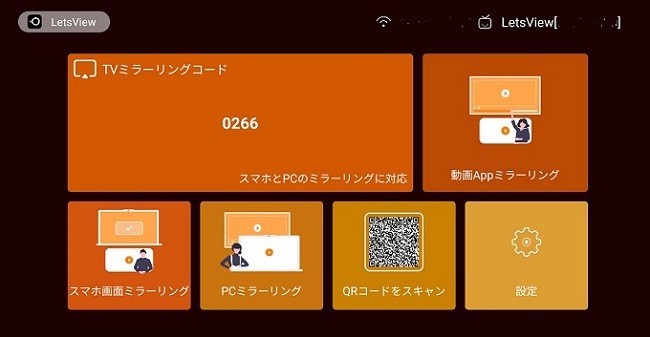
- ミラーリングコードをパソコンに入力します。
- パソコン側から「接続開始」をクリックして、ミラーリングを開始します。
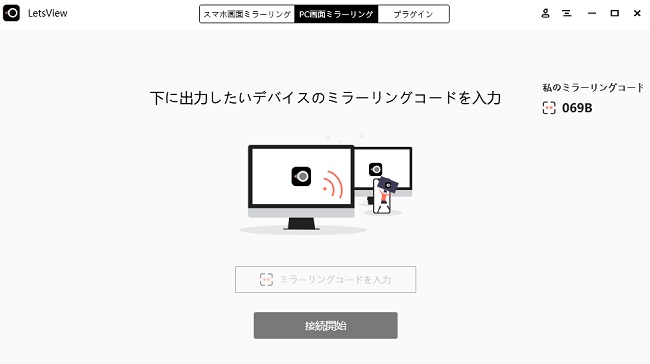
>>LetsView TV版の使い方<<
ApowerMirror
大人気の画面ミラーリングアプリ。

▶▶ApowerMirrorはiOS/Android/Windows/Macパソコンを対応している人気のある画面ミラーリングアプリです。ワイヤレス技術が搭載されているので、無線でミラーリングしたい場合、このアプリもおすすめします。
▶▶操作手順
- ApowerMirrorアプリをPCとテレビにダウンロードしインストールします。
- PCとテレビを同じWi-Fiに接続します。
- 両方ともアプリを起動します。
- TV側はpinコードが出ます。
- PC側で「TV」タブをクリックしてTV上に表示されたコードを入力します。
- それで、PC画面はTVに出力されます。
 LetsView
LetsView 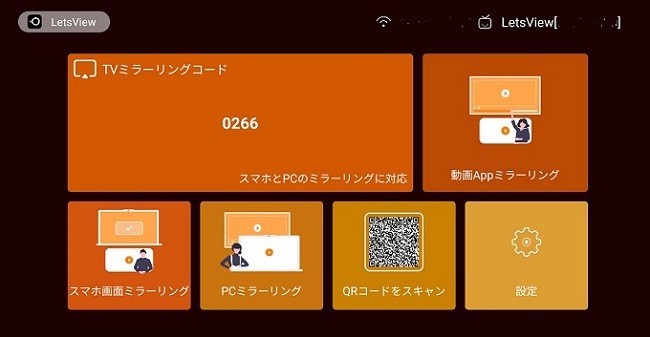
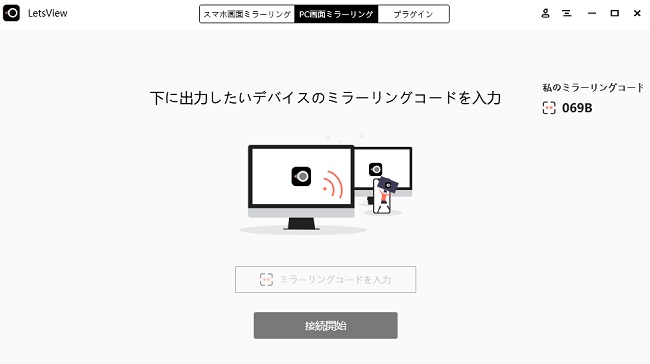










コメントを書く